
Co je třeba vědět
- Zapněte Google Sync: V Chromu vyberte svůj profilový obrázek> Zapnout synchronizaci. Otevřete webové stránky a synchronizujte záložky se všemi účty Google.
- Chcete-li vypnout, zvolte Synchronizace je zapnutá z nabídky profilu a poté vyberte Vypnout.
- Díky Sync se hesla, záložky, otevřená okna, historie procházení a informace o nastavení synchronizují napříč zařízeními.
V prohlížeči Chrome můžete odesílat odkazy přímo do svého mobilního telefonu, což vám umožní pokračovat v procházení nebo streamování bez přerušení. Oficiální rozšíření Chrome to Phone již není k dispozici, ale existuje způsob, jak získat stejné funkce pomocí Google Sync.
Jak nastavit Google Sync
Tato funkce umožňuje synchronizovat všechny vaše služby Google, včetně Gmailu, Kontaktů, Kalendáře a ano, Chromu. K historii procházení webu a důležitým záložkám máte přístup ze všech svých zařízení.
-
Pokud jste to ještě neudělali, musíte si založit účet Google a stáhnout si Chrome do svého zařízení.
-
Otevřete Chrome v počítači. Nepoužívejte anonymní režim.
-
Přihlaste se ke svému účtu Google.
-
V pravém horním rohu prohlížeče Chrome vyberte svůj Profil obraz.
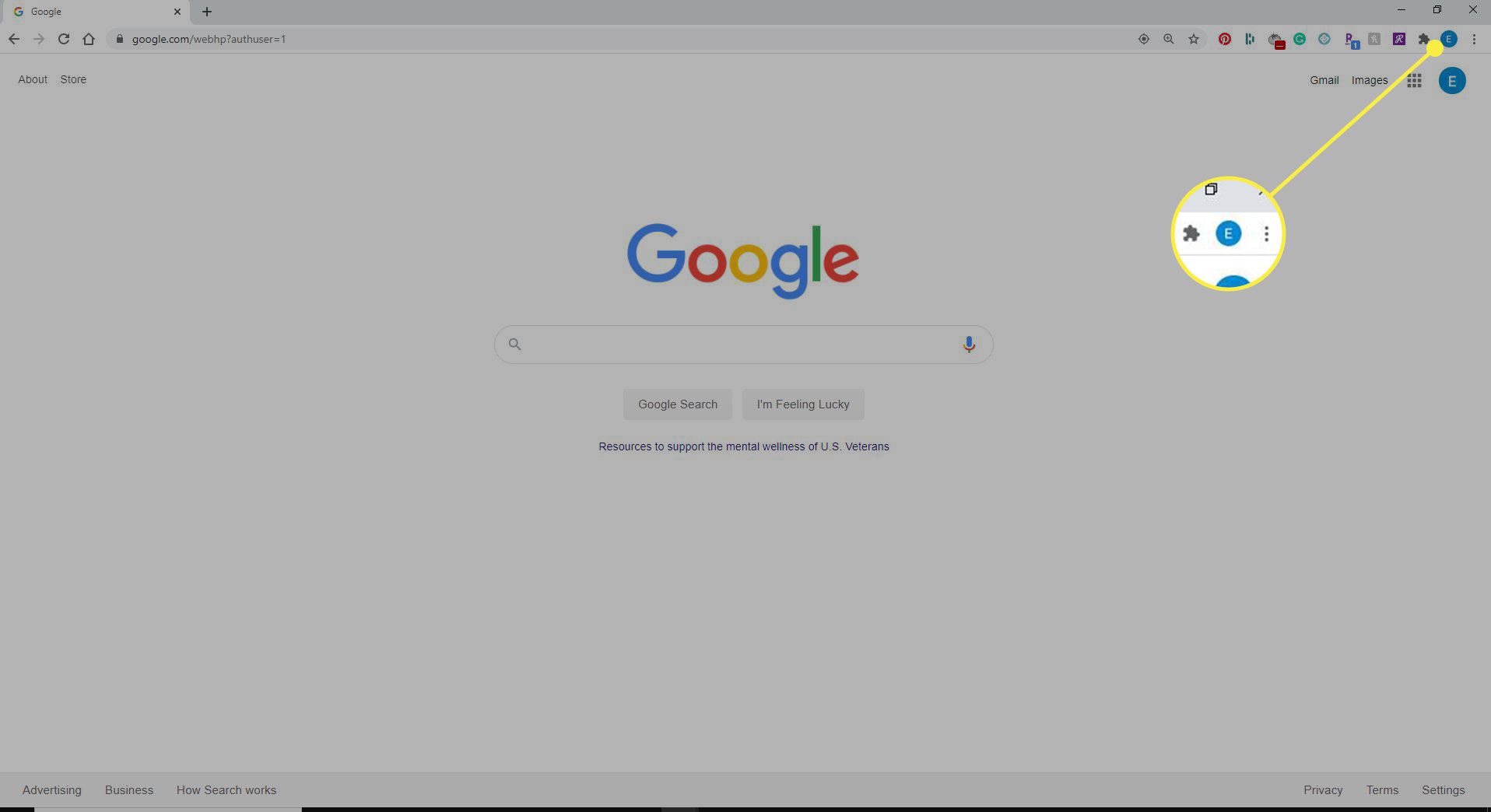
-
Poté vyberte Zapnout synchronizaci. Vaše otevřené webové stránky a záložky jsou nyní synchronizovány do stejného účtu Google ve vašem smartphonu. Chcete-li zobrazit, otevřete aplikaci Chrome.
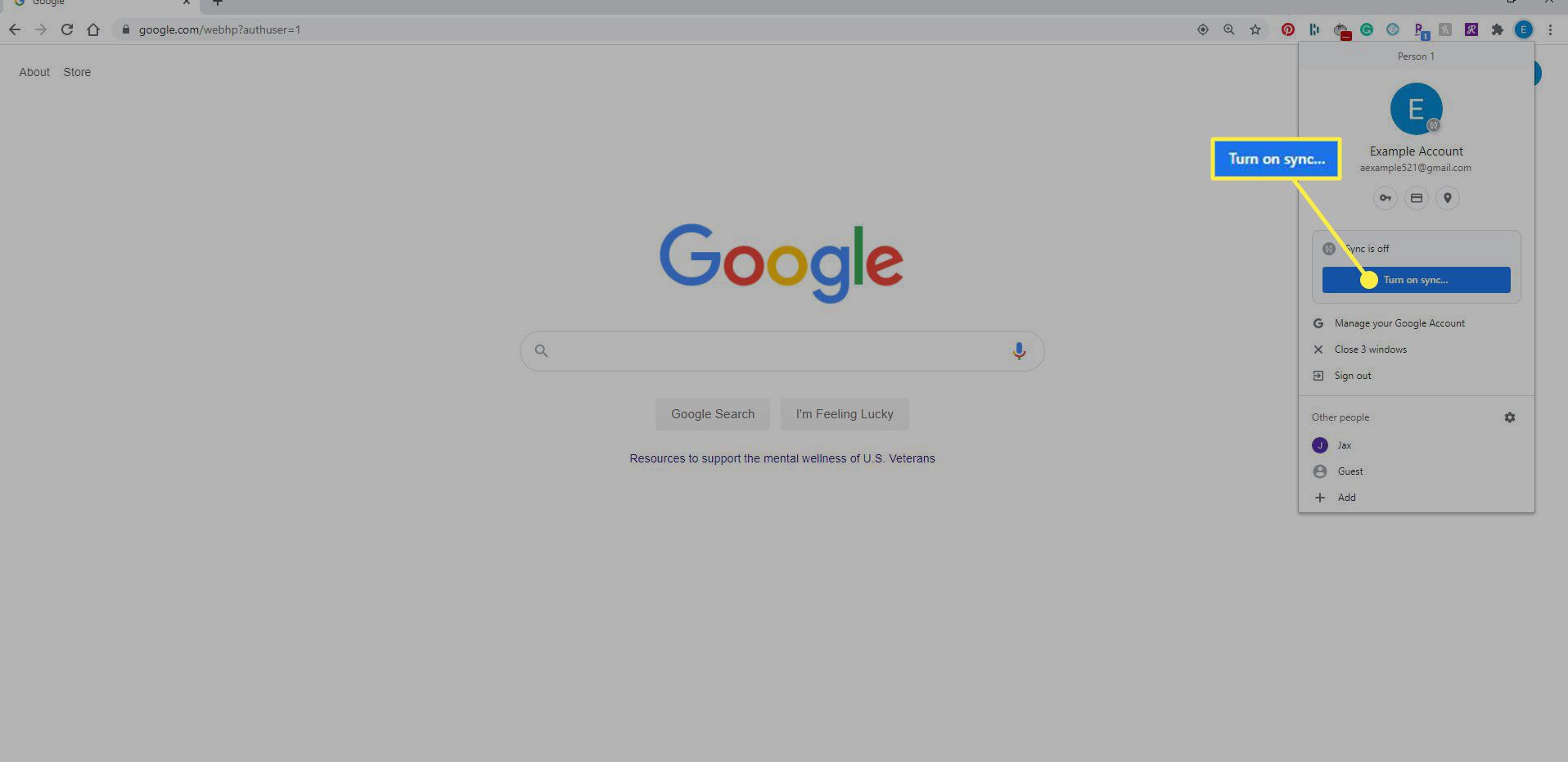
Chcete-li zobrazit své otevřené webové stránky, přejděte na Nedávné karty v nabídce aplikace Chrome v telefonu. Chcete-li zobrazit všechny své záložky, přejděte na Záložky v nabídce aplikace Chrome. Jakmile je Google Sync aktivní a jste přihlášeni, budete se také automaticky přihlašovat ke všem ostatním produktům Google. Když zapnete Google Sync, můžete:
- Přistupujte ke svým záložkám z libovolného zařízení.
- Prohlédněte si historii procházení a všechna otevřená okna.
- Přístup ke stejným heslům, informacím o automatickém vyplňování, nastavením a předvolbám napříč zařízeními.
Pokud již nechcete synchronizovat
Pokud se později rozhodnete, že Google Sync pro vás není vhodný, můžete jej vypnout pomocí následujících kroků:
-
Otevřete Chrome v počítači. Nepoužívejte anonymní režim.
-
V pravém horním rohu prohlížeče Chrome vyberte svůj Profil obraz.
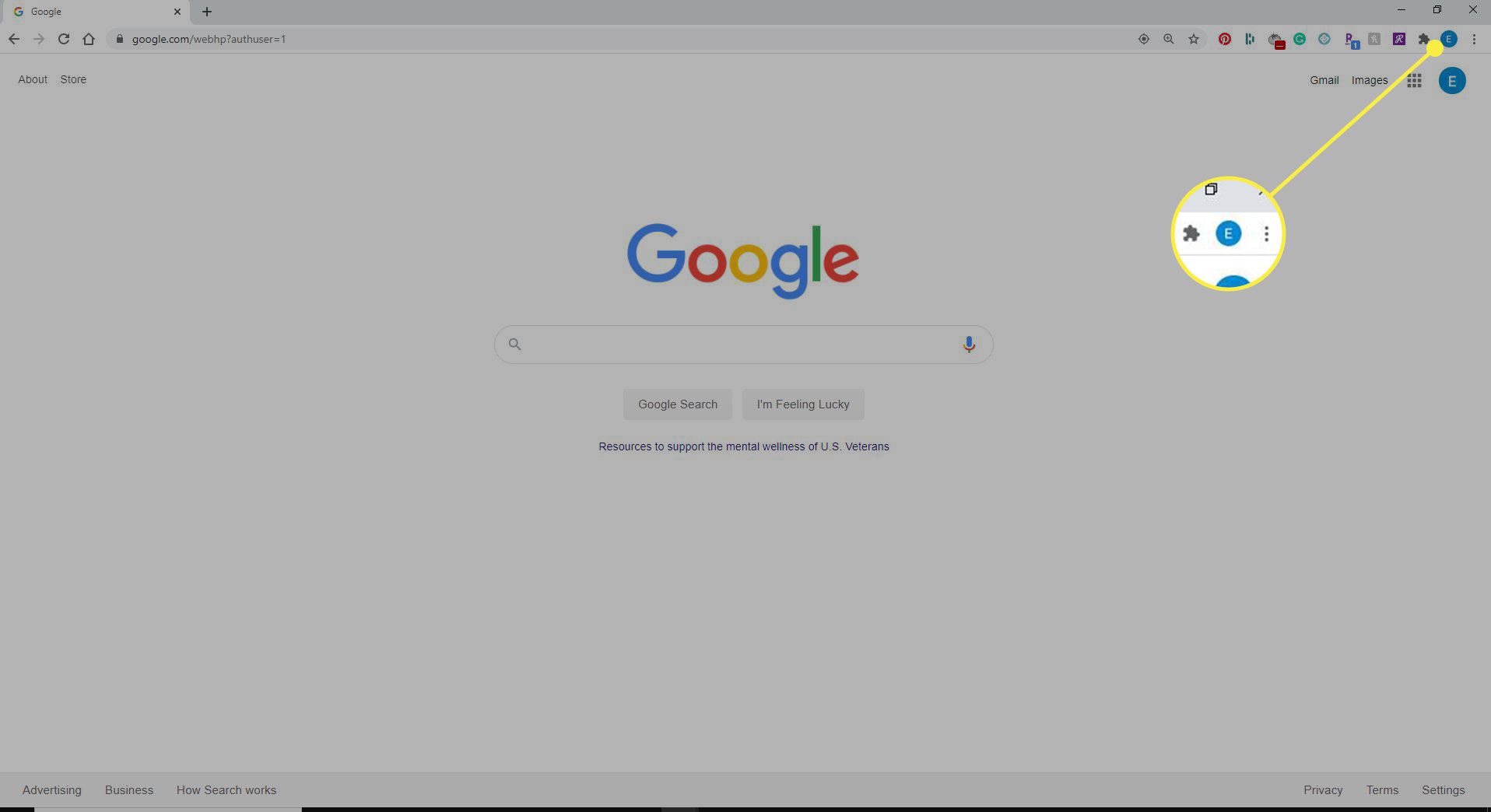
-
Vybrat Synchronizace je zapnutá.
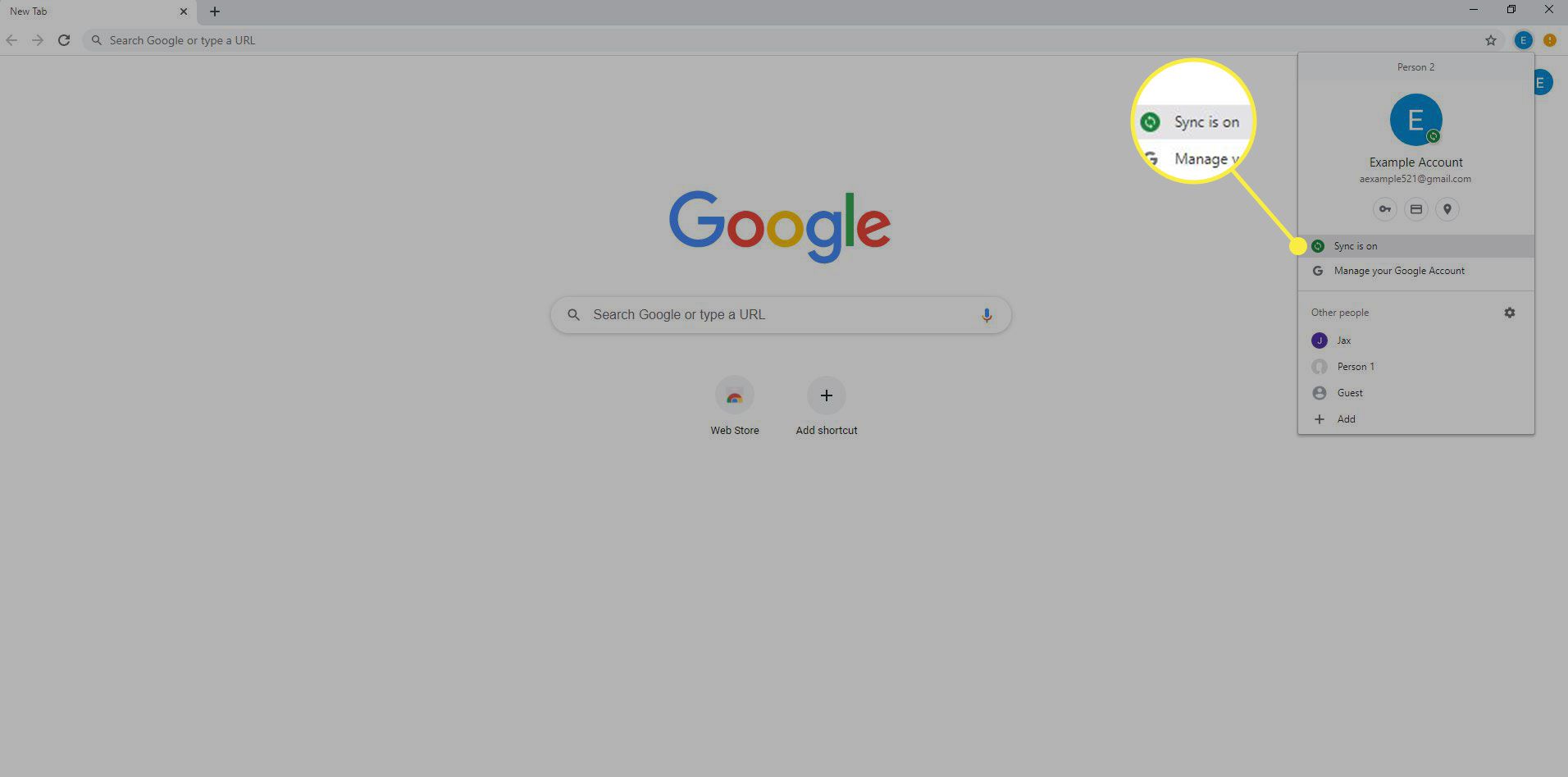
-
Vybrat Vypnout v zobrazeném okně Nastavení.
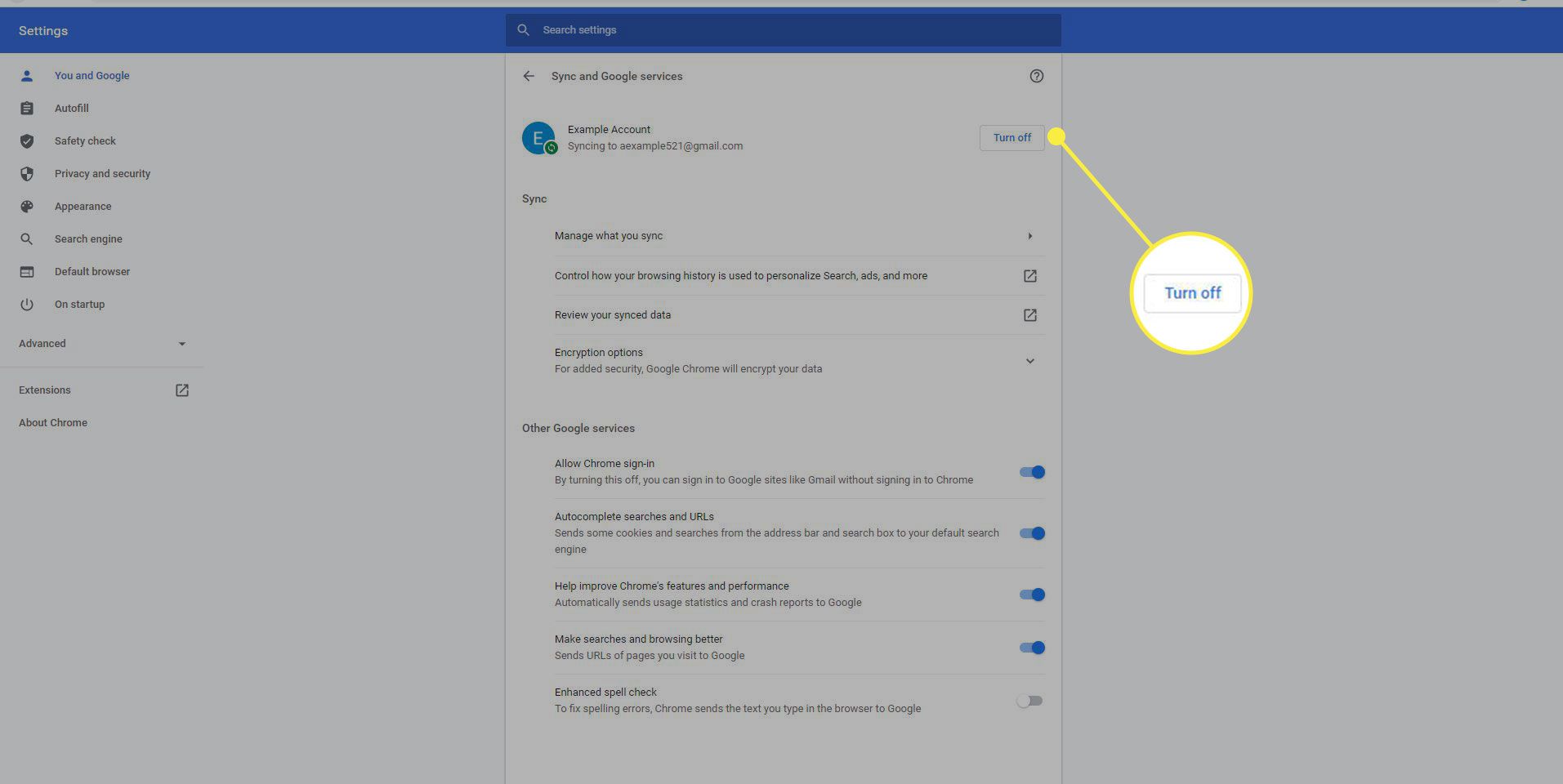
Závěrečné slovo o Google Sync
Vypnutí synchronizace nic neovlivní. Stále budete moci zobrazit a zobrazit historii procházení a záložky na všech dříve synchronizovaných zařízeních. Mějte však na paměti, že pokud provedete nějaké nové změny (například uložíte do záložky důležitý dokument Google ve svém notebooku), nebude se synchronizovat s vaším mobilním telefonem. Díky Google Sync je sdílení odkazů a webových stránek mezi různými zařízeními snadné a snadné. Můžete jej nastavit několika stisky kláves a nevyžaduje instalaci dalších rozšíření pro Chrome.